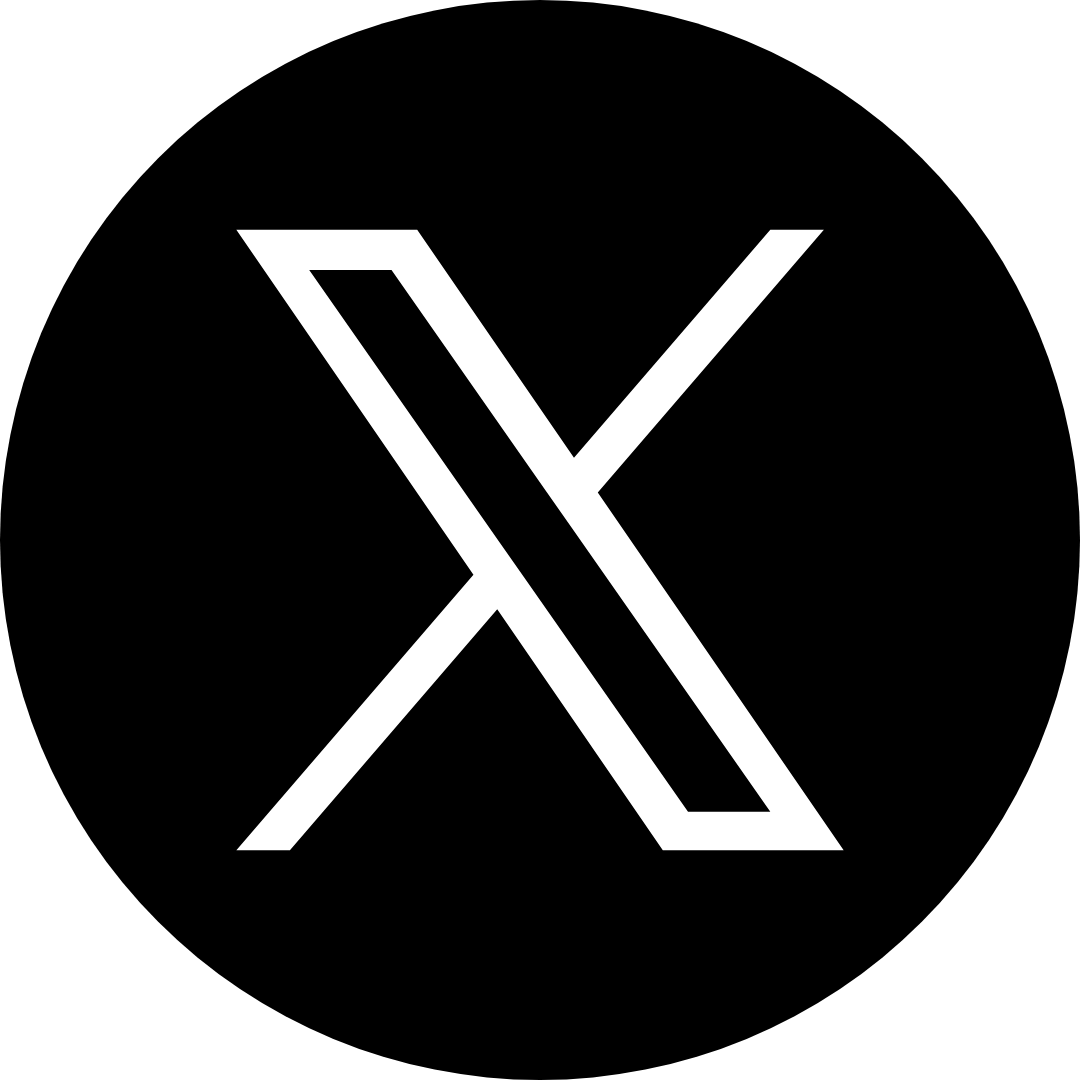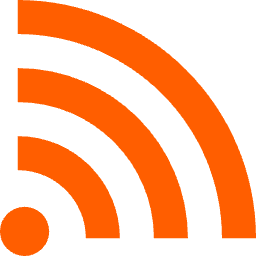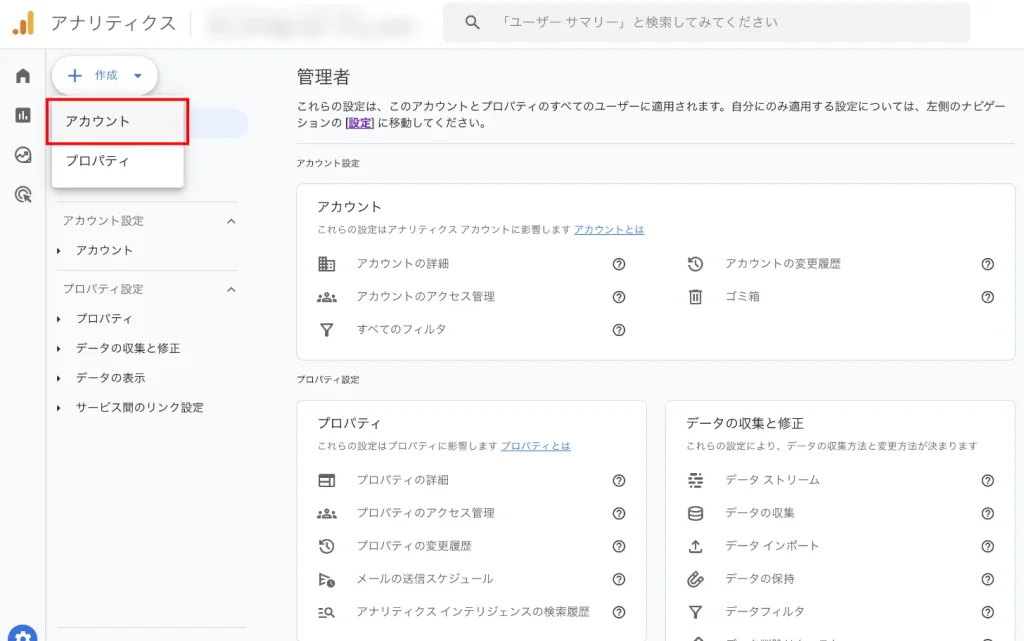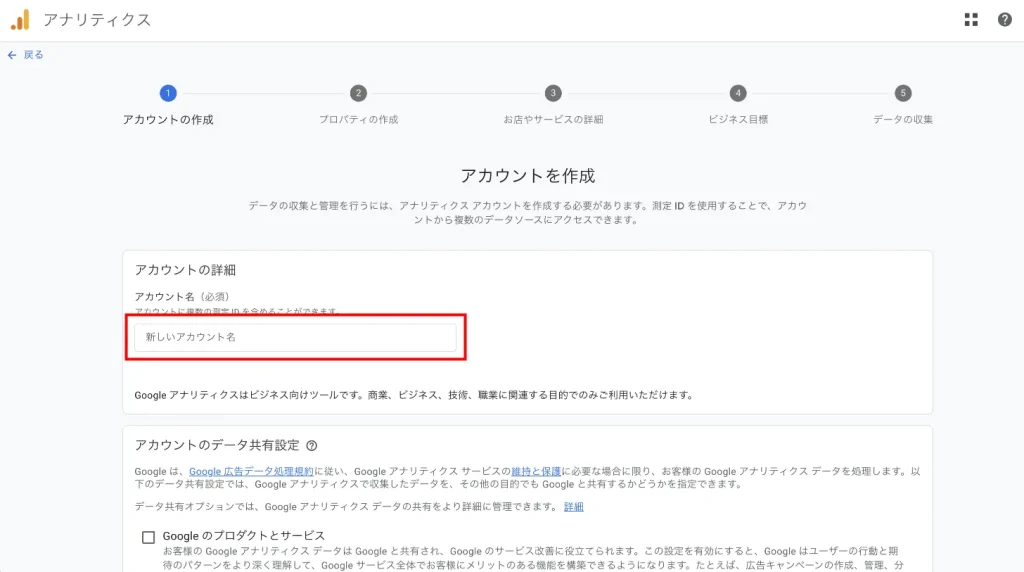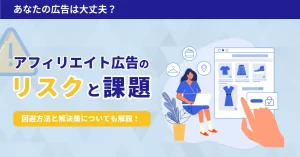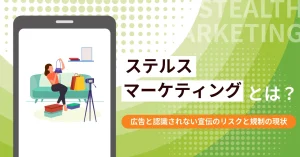- GA4の新機能や変更点が多く、使い方がわからない
- データ収集や分析方法が複雑で、どこから始めて良いかわからない
- 効果的なトラッキングの設定や運用ができず、データの活用が難しい
はじめに
デジタルマーケティングの世界は日々進化しており、その中でもウェブサイトやアプリのパフォーマンスを正確に把握するためのツールとしてGoogle Analytics 4(GA4)の重要性は増しています。GA4は従来のユニバーサルアナリティクスから大幅に進化し、多くの新機能と変更点を備えています。しかし、その複雑さゆえに、どのように設定し、データを効果的に活用するかを悩むユーザーも少なくありません。
この記事では、GA4の主要機能と設定方法について詳しく解説します。特に、初心者から上級者まで、幅広いユーザーがGA4を使いこなせるよう、ステップバイステップで具体的な方法を紹介します。GA4を正しく設定し、効果的に活用することで、データに基づいた意思決定が可能となり、ビジネスの成長を促進することができます。
読者にとっての利点
- GA4の基本から応用までの理解: 記事を通じて、GA4の主要機能や設定方法を体系的に学び、具体的な活用方法を習得することができます。
- データ駆動型の意思決定の促進: GA4を活用することで、より正確で詳細なデータ分析が可能となり、ビジネス戦略の改善やマーケティング活動の効果測定が容易になります。
- 最新のトラッキング技術の習得: 記事を読むことで、GA4を通じた最新のトラッキング技術やベストプラクティスを学び、競争力を高めることができます。
ユニバーサルアナリティクス・・・ユニバーサルアナリティクスとは、Googleが提供するウェブ解析ツールの旧バージョンであり、ウェブサイトのトラフィックやユーザー行動を分析するためのツールです。新しいGA4では、イベントベースのデータモデルやクロスプラットフォームトラッキングなど、より高度な機能が追加されています。
GA4とは?

GA4はGoogleが提供する最新のウェブ解析ツールであり、従来のユニバーサルアナリティクスを大きく進化させたものです。このセクションでは、GA4の概要とその導入背景について詳しく解説します。
GA4の概要と導入の背景
Google Analytics 4(GA4)は、Googleが提供する最新のウェブ解析ツールです。従来のユニバーサルアナリティクス(UA)に代わる新しいスタンダードとして、2020年に正式にリリースされました。GA4の最大の特徴は、イベントベースのデータモデルを採用している点です。これにより、ユーザーの行動やエンゲージメントをより詳細かつ柔軟にトラッキングできるようになりました。
GA4の導入背景には、デジタルエコシステムの進化とともに、ユーザーの行動が複雑化していることがあります。デスクトップ、モバイル、アプリといった複数のプラットフォームを横断してユーザーが活動する現代において、従来のセッションベースのデータモデルでは十分に対応できなくなってきています。GA4は、こうした複雑なユーザー行動を包括的に捉え、クロスプラットフォームでの分析を可能にするために設計されています。
旧バージョンとの比較
ユニバーサルアナリティクス(UA)は、長らくウェブ解析の標準ツールとして広く利用されてきましたが、GA4とは以下のような点で異なります。
- データモデルの違い:
- UA: セッションベースのデータモデルを採用し、ユーザーのセッション(訪問)を基にデータを収集。
- GA4: イベントベースのデータモデルを採用し、各ユーザーアクション(イベント)を独立したデータポイントとして収集。
- クロスプラットフォームトラッキング:
- UA: ウェブサイトのトラッキングが主流で、モバイルアプリのデータ収集は別々に行う必要がある。
- GA4: ウェブサイトとモバイルアプリのデータを一元管理し、クロスプラットフォームでのユーザー行動を一貫してトラッキング。
- 機械学習の活用:
- UA: 基本的なデータ分析とレポート機能が中心。
- GA4: Googleの機械学習技術を活用し、インサイトの自動生成や異常検知を行う機能が強化されている。
GA4は、デジタルマーケティングにおいて重要な役割を果たし、より正確で包括的なデータ分析を可能にします。これにより、マーケティング戦略の効果測定や最適化が容易になり、ビジネスの成長を支援します。
イベントベースのデータモデル・・・イベントベースのデータモデルとは、ユーザーの行動をイベントとして記録するデータ収集の方式です。具体的には、ページビュー、クリック、スクロール、購入など、ユーザーがウェブサイトやアプリ上で行う様々なアクションを個別のイベントとしてトラッキングします。これにより、より細かくユーザー行動を分析し、洞察を得ることができます。

GA4の主要機能

GA4には、イベントベースのデータモデルやクロスプラットフォームトラッキング、機械学習を活用した強化されたデータ分析機能など、多くの強力な機能があります。ここでは、GA4の主要機能とその利点について説明します。
ユニバーサルアナリティクスとの違い
GA4は、従来のユニバーサルアナリティクス(UA)から多くの点で進化しています。
以下は主な違いです。
- データ収集モデル:
- UA: セッションベースでデータを収集し、ユーザーの訪問を中心に分析を行います。
- GA4: イベントベースでデータを収集し、個々のユーザーアクション(イベント)を詳細に追跡します。これにより、ユーザー行動をより深く理解することが可能です。
- クロスプラットフォームの統合:
- UA: 主にウェブサイトのデータを対象とし、モバイルアプリのデータは別々に扱われます。
- GA4: ウェブとモバイルアプリのデータを統合し、一つのプラットフォームで一貫した分析が可能です。
- データの可視化と分析機能:
- UA: 基本的なレポート機能が中心。
- GA4: Googleの機械学習技術を活用し、予測分析や異常検知などの高度な分析が可能です。
イベントベースのデータモデル
GA4は、イベントベースのデータモデルを採用しています。これは、ユーザーの行動をイベントとして記録する方法です。例えば、ページビュー、クリック、スクロール、購入など、様々なアクションがイベントとしてトラッキングされます。
このモデルの利点は以下の通りです。
- 柔軟性: イベントベースのモデルは、ユーザーのあらゆる行動を追跡できるため、カスタマイズが容易です。必要に応じて新しいイベントを追加することも簡単です。
- 詳細な分析: 各イベントに対して詳細なデータを収集できるため、ユーザーの行動を細かく分析できます。これにより、ユーザー体験の改善やマーケティング戦略の最適化に役立ちます。
クロスプラットフォームトラッキング
GA4のもう一つの大きな特徴は、クロスプラットフォームトラッキングです。これは、ウェブサイトとモバイルアプリのデータを一元管理し、ユーザーがどのデバイスを使用しているかに関係なく、一貫したトラッキングを行うことができます。
具体的な活用法は以下の通りです。
- ユーザー行動の統合分析: ウェブサイトとモバイルアプリの両方でユーザーがどのように行動しているかを総合的に分析できます。これにより、デバイス間のシームレスなユーザー体験を提供するためのインサイトを得られます。
- マーケティングキャンペーンの最適化: 複数のデバイスをまたいでユーザーをトラッキングできるため、キャンペーンの効果をより正確に測定し、最適化することが可能です。
強化されたデータ分析機能
GA4は、Googleの機械学習技術を駆使して、データ分析機能を大幅に強化しています。これにより、従来のUAでは実現できなかった高度な分析が可能になります。
以下はその主な特徴です。
- 予測分析: GA4は機械学習モデルを活用して、将来のユーザー行動や購買傾向を予測します。これにより、プロアクティブなマーケティング戦略を立てることができます。
- 異常検知: データの異常を自動的に検出し、迅速に対応することができます。これにより、問題が発生した際の早期対策が可能です。
- アナリティクスインテリジェンス: 自動生成されたインサイトを提供し、データに基づいた意思決定をサポートします。これにより、分析にかかる時間を大幅に短縮できます。
クロスプラットフォームトラッキング・・・クロスプラットフォームトラッキングとは、複数のデバイスやプラットフォーム(例えば、デスクトップ、モバイル、タブレットなど)を横断してユーザーの行動を追跡する技術です。これにより、ユーザーがどのデバイスを使っても、一貫したデータ収集と分析が可能になります。

GA4の設定方法
GA4を効果的に活用するためには、正確な設定が必要です。
以下に、アカウントの作成からトラッキングコードの設置、イベントトラッキング、コンバージョン設定までの詳細なガイドを示します。
アカウントの作成とプロパティの設定
GA4を利用するためには、まずアカウントを作成し、プロパティを設定する必要があります。
以下は基本的な設定手順です。
次に、「プロパティの設定」セクションで新しいプロパティ名を入力します。
タイムゾーンと通貨を選択し、「次へ」をクリックします。
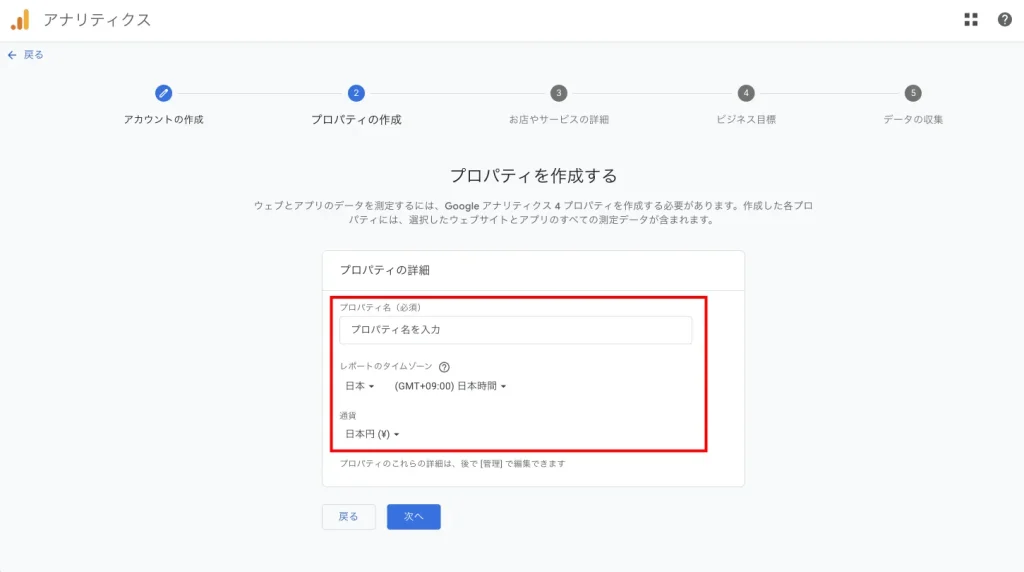
業種を選択します。
次に「ビジネスの規模」について、該当する規模を選択します。
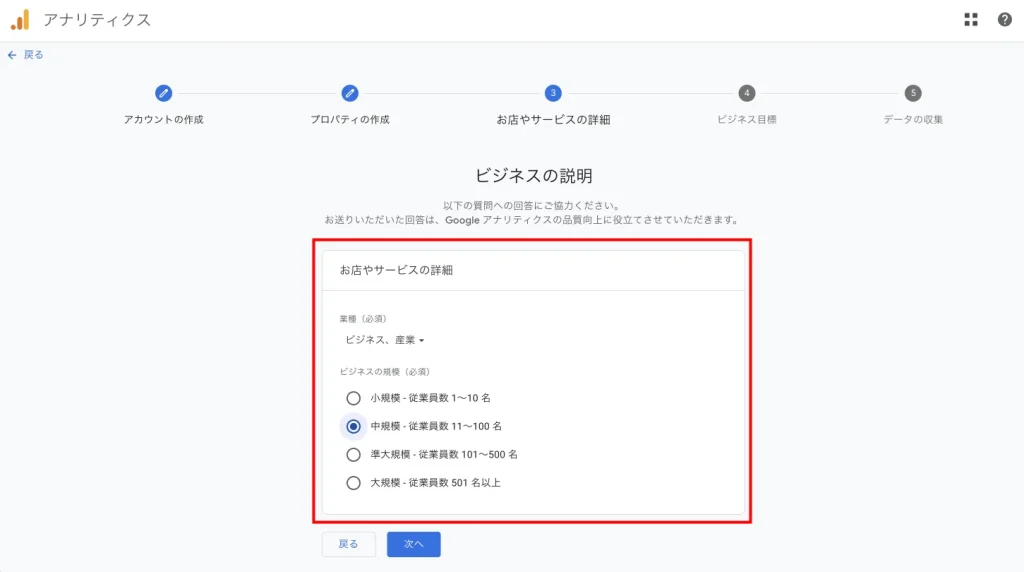
アナリティクスを用いて分析したい主な目的、目標を選択します。
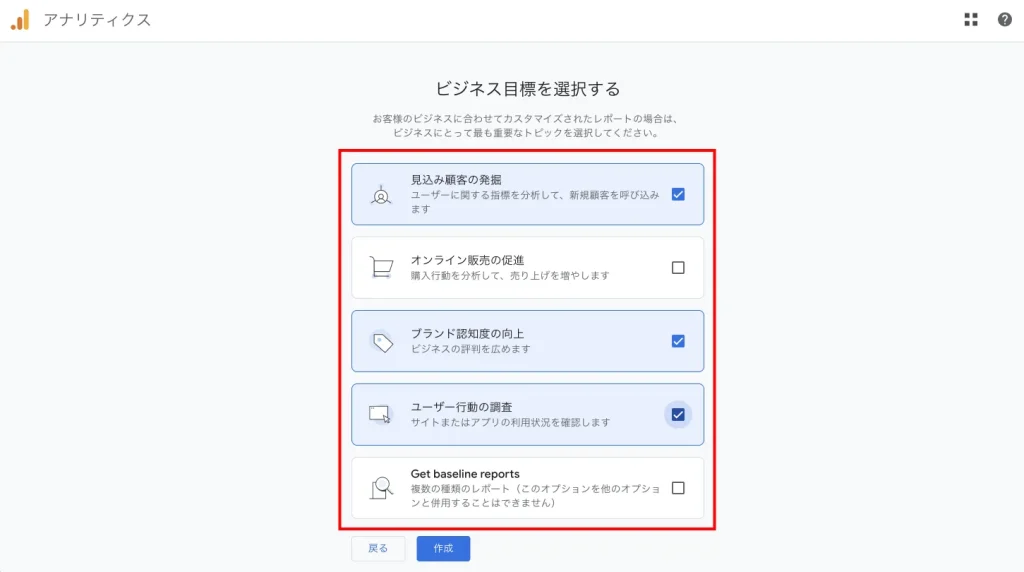
ウェブサイトやアプリのデータを収集するために、データストリームを設定します。ウェブサイトの場合、「ウェブ」を選択し、ウェブサイトのURLを入力します。

データストリーム名を入力し、「ストリームを作成」をクリックします。
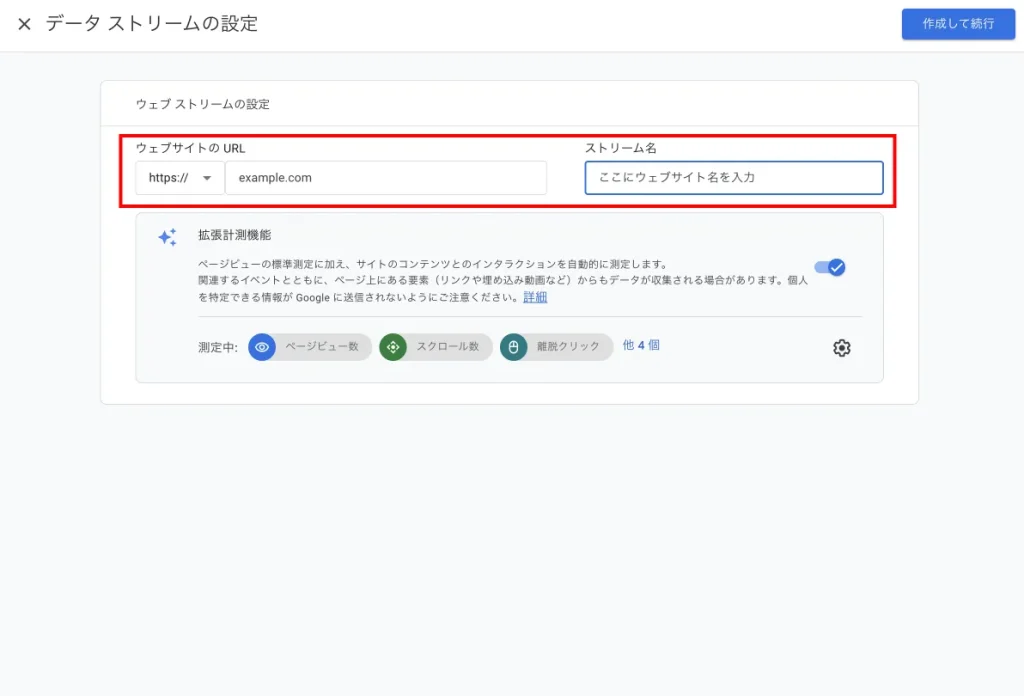
トラッキングコードの設置
データストリームを作成すると、トラッキングコードが生成されます。このコードをウェブサイトに設置することで、データ収集が開始されます。
データストリームの詳細ページで「測定ID」と「グローバルサイトタグ(gtag.js)」を確認します。
「グローバルサイトタグ」をコピーします。
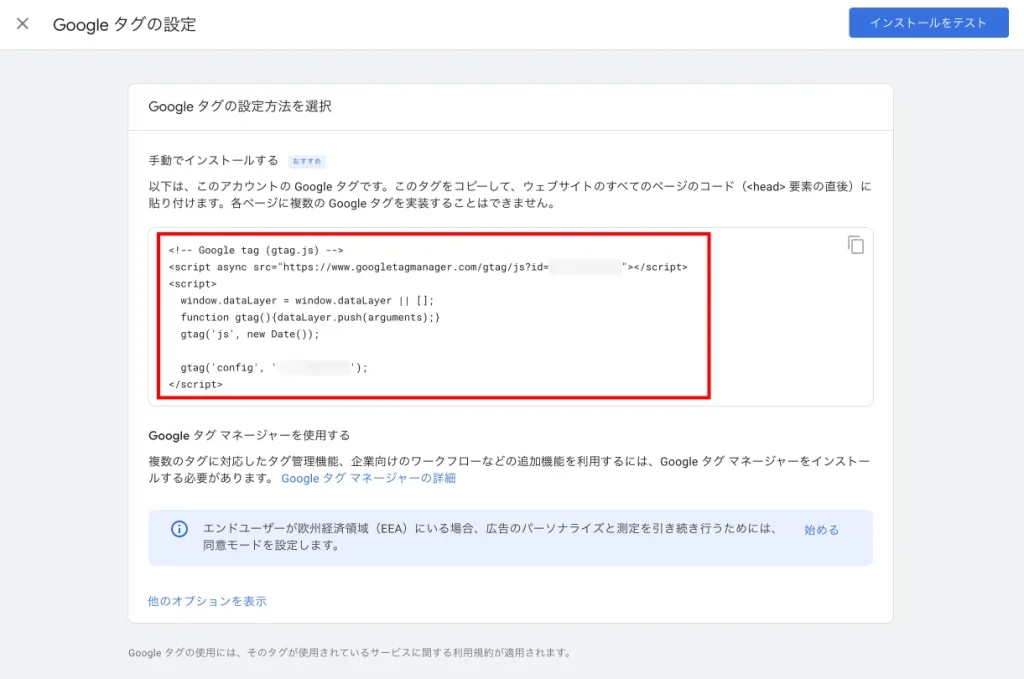
ウェブサイトのすべてのページの<head>タグ内に、コピーしたコードを貼り付けます。
これは、全ページでデータを収集するために必要です。
コードを正確に貼り付けることが重要です。不完全な設置はデータ収集の障害となります。
既存のトラッキングコードと競合しないように注意してください。
イベントトラッキングの設定
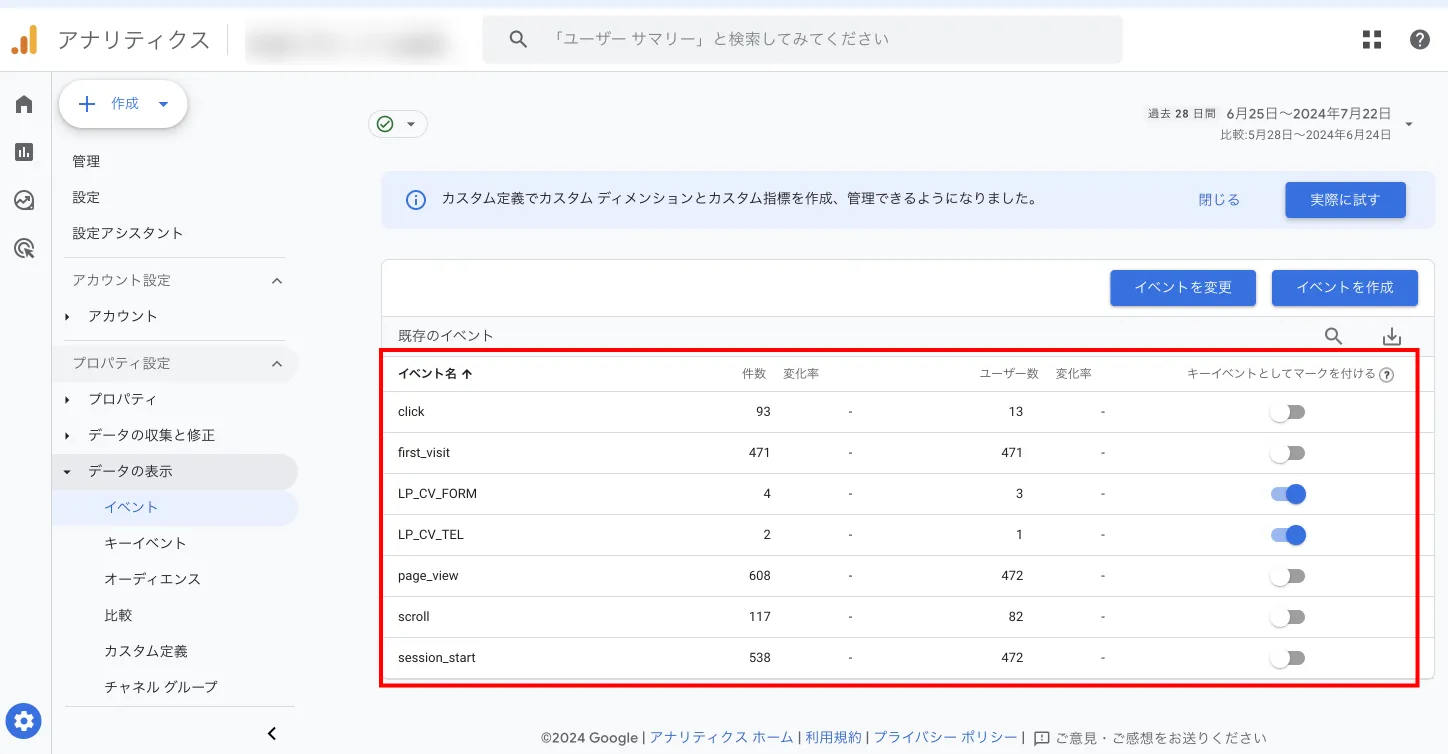
GA4の強力な機能の一つに、イベントトラッキングがあります。これは、ユーザーの特定のアクション(クリック、フォーム送信、スクロールなど)を記録するための機能です。
GA4には、ページビューやスクロールなどのデフォルトイベントがあらかじめ設定されています。
新しいイベントを設定するには、GA4の管理画面で「イベント」を選択し、「イベントの作成」をクリックします。
イベント名を入力し、トリガー条件を設定します。例えば、特定のボタンがクリックされたときにイベントを発火させる設定などです。
設定が完了したら、リアルタイムレポートでイベントが正しくトラッキングされているか確認します。
コンバージョンの設定
コンバージョンとは、ユーザーが特定の目標を達成した際のアクション(購入、会員登録、問い合わせフォーム送信など)を指します。GA4では、コンバージョンの設定も簡単に行えます。
管理画面で「イベント」を選択し、コンバージョンとして設定したいイベントを見つけます。
該当イベントの右側にある「キーイベントとしてマーク」をクリックします。
新しい目標を設定する場合は、イベントを基にカスタム目標を作成します。例えば、購入完了ページの表示を目標とする場合、そのページへのアクセスをトリガーとするイベントをコンバージョンに設定します。
設定後、コンバージョンレポートで目標達成のトラッキングが正しく行われているか確認します。
データストリーム・・・データストリームとは、特定のデータソース(ウェブサイトやアプリ)からデータを収集するための設定です。GA4では、ウェブ、Androidアプリ、iOSアプリなど、異なるプラットフォームからのデータストリームを一元管理できます。
GA4の使い方
GA4のレポート機能を活用することで、ユーザーの行動を詳細に分析し、ビジネスの改善に役立てることができます。ここでは、基本レポートの見方からカスタムレポートの作成、ユーザーセグメントの活用、アナリティクスインテリジェンスの利用方法について説明します。
レポートの見方
GA4のレポート機能は、ユーザーの行動を詳細に分析するための強力なツールです。基本レポートの使い方を理解することで、データを効果的に活用できます。
ホーム画面には、主要な指標がダッシュボード形式で表示されます。ユーザー数、セッション数、収益、エンゲージメント率など、重要な指標を一目で把握できます。
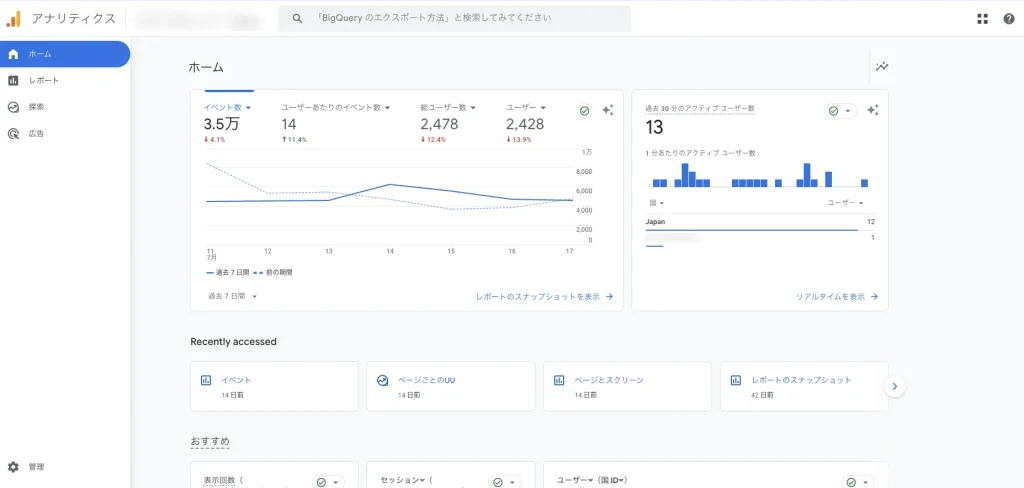
ユーザーのライフサイクルに基づいたレポートが提供されます。ライフサイクルレポートは、集客、エンゲージメント、収益化、維持率の各フェーズに分かれており、ユーザーの行動をフェーズごとに詳細に分析できます。

現在のユーザー活動をリアルタイムで監視できます。リアルタイムレポートは、キャンペーンの効果測定や新機能の導入時など、迅速なフィードバックが必要な場合に役立ちます。
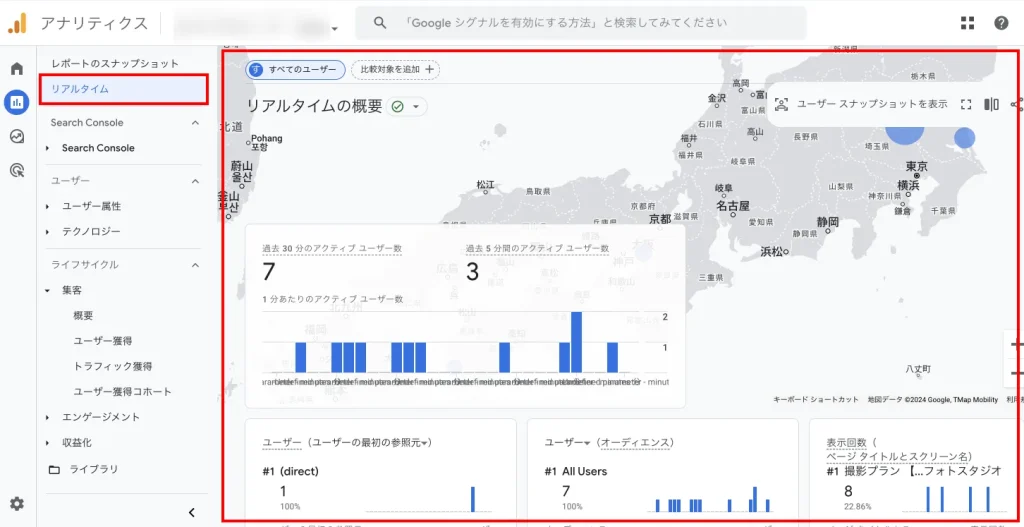
カスタムレポートの作成
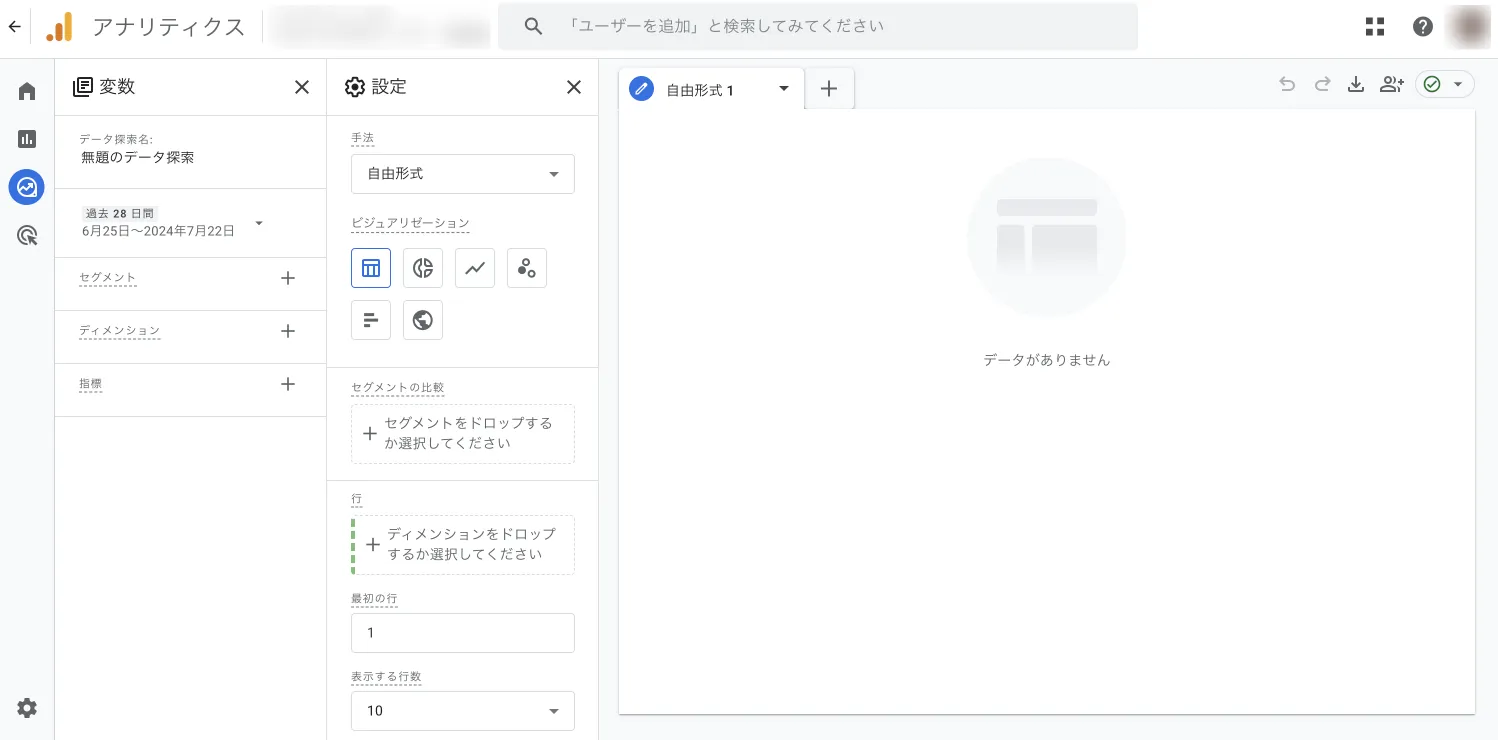
GA4では、特定のビジネスニーズに応じてカスタムレポートを作成できます。カスタムレポートを作成することで、より具体的なインサイトを得ることができます。
GA4のナビゲーションバーから「探索」を選択し、新しい探索を開始します。
「空のキャンバス」を選択して、レポートのカスタマイズを開始します。
ディメンション(分析軸)と指標(計測項目)を選択します。例えば、「ユーザーのデバイス」や「地域」などのディメンションと、「セッション数」や「収益」などの指標を組み合わせます。
データをフィルタリングし、特定のセグメント(例:新規ユーザー、リピーター)に焦点を当てます。これにより、特定のユーザーグループの行動を詳細に分析できます。
作成したカスタムレポートを保存し、チームメンバーと共有することができます。
ユーザーセグメントの活用
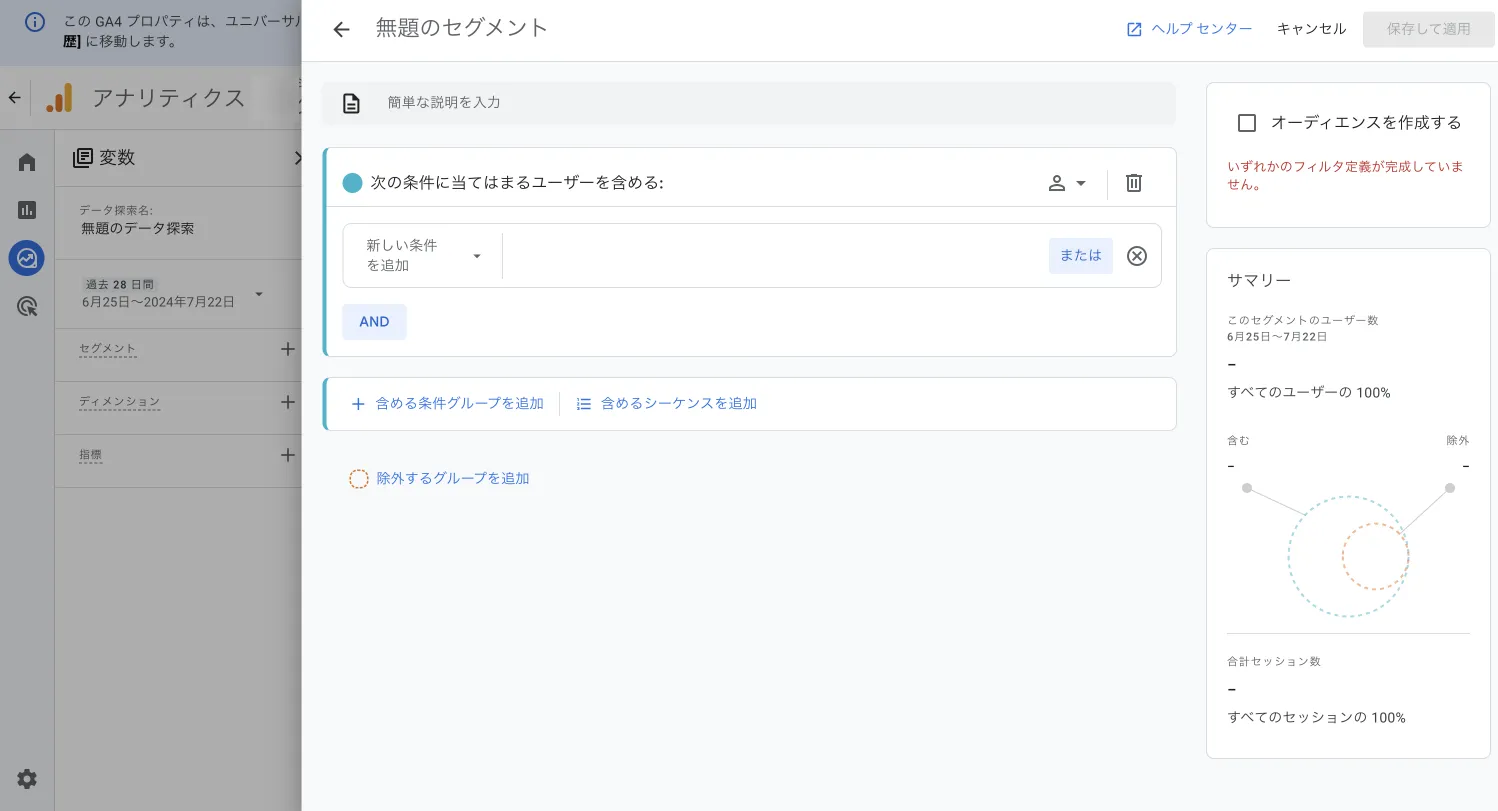
ユーザーセグメントを活用することで、特定のユーザーグループに対する詳細な分析が可能となります。セグメント分析を行うことで、マーケティング戦略やサイト改善の具体的な方向性を見出すことができます。
- セグメントの作成:
- GA4の「ユーザー」セクションから「セグメント」を選択し、新しいセグメントを作成します。
- セグメントの条件を設定します。例えば、地域、デバイス、アクセス経路などの条件でフィルタリングします。
- セグメントの分析:
- 作成したセグメントに基づいてレポートを分析します。特定のセグメントが他のセグメントと比較してどのようにパフォーマンスしているかを把握できます。
- セグメントの活用:
- セグメント分析の結果を基に、マーケティングキャンペーンやウェブサイトの改善策を立案します。特定のユーザーグループに対するターゲット広告やコンテンツの最適化が可能です。
アナリティクスインテリジェンスの活用
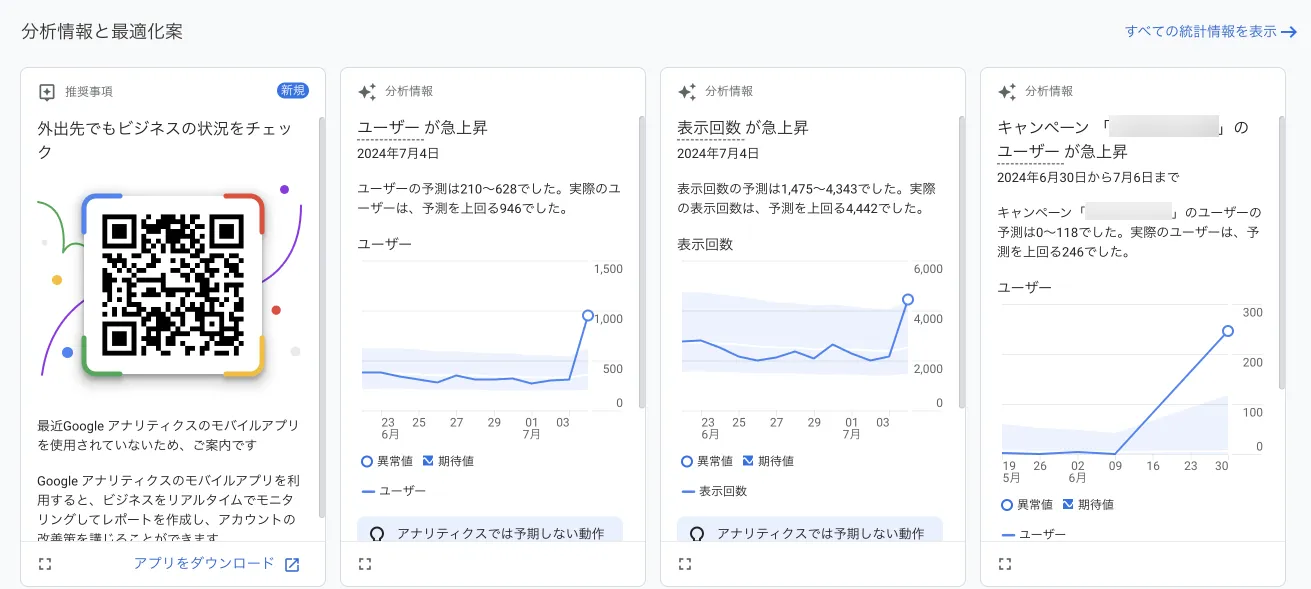
GA4のアナリティクスインテリジェンスは、Googleの機械学習技術を活用して、自動的にインサイトを生成します。これにより、データ分析の効率が大幅に向上します。
- 自動インサイトの確認:
- ホーム画面や各レポートで、自動的に生成されたインサイトを確認できます。例えば、突然のトラフィック増加や異常なユーザー行動が検出されると通知されます。
- カスタムインサイトの作成:
- 特定の条件に基づいてカスタムインサイトを作成できます。例えば、特定のキャンペーンのパフォーマンスを監視し、一定の閾値を超えた場合にアラートを設定します。
- インサイトの活用:
- 自動生成されたインサイトやカスタムインサイトを活用して、迅速な意思決定を行います。異常が検出された場合、即座に対応策を講じることができます。
ディメンション・・・ディメンションとは、データを分類するための属性や特性を指します。例えば、「地域」「デバイスの種類」「参照元」などがディメンションに該当します。ディメンションを使ってデータを分けることで、特定の視点から分析を行うことができます。
指標・・・指標とは、特定のディメンションに基づいて計測される数値データを指します。例えば、「セッション数」「ユーザー数」「収益」などが指標に該当します。ディメンションと組み合わせて使用することで、詳細なデータ分析が可能になります。
GA4の具体的な活用パターン
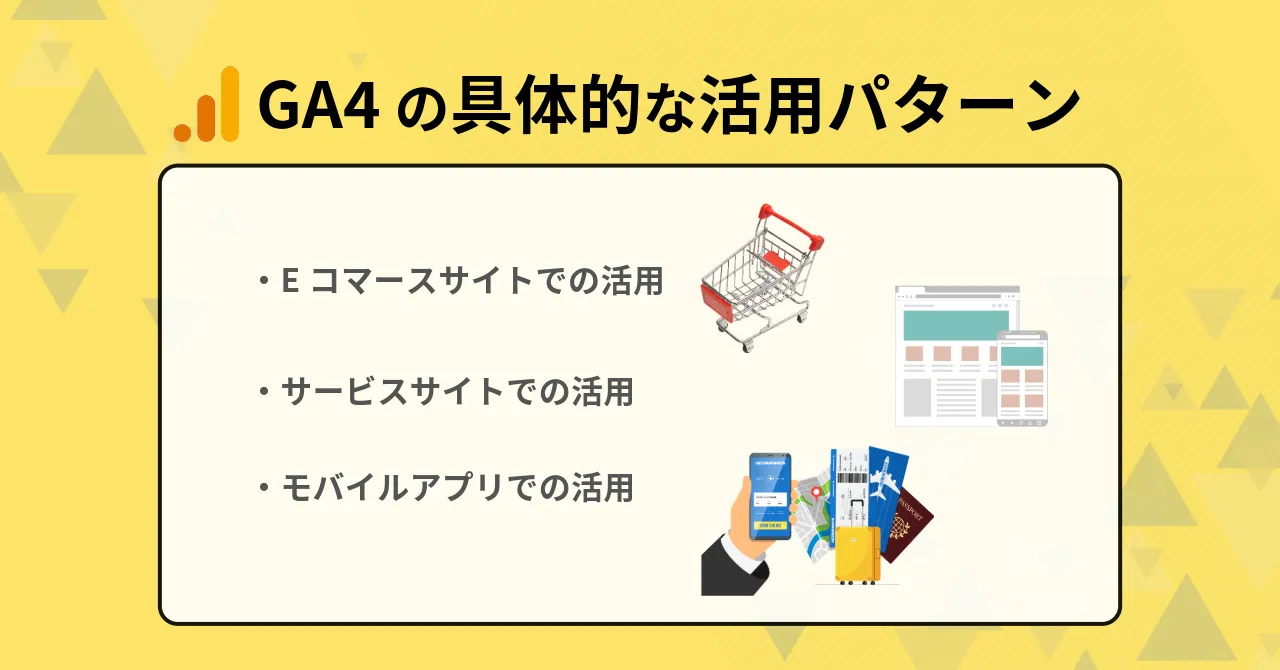
GA4を活用することで、さまざまなビジネスシナリオでのデータ分析が可能になります。ここでは、Eコマースサイト、サービスサイト、モバイルアプリでの具体的な活用パターンを紹介します。
Eコマースサイトでの活用
商品の閲覧履歴や購入履歴のトラッキング
GA4では、Eコマースサイトにおけるユーザーの行動を詳細にトラッキングすることができます。特に、商品の閲覧履歴や購入履歴を追跡することで、ユーザーがどのようにサイトを利用しているかを把握することができます。
- 商品の閲覧履歴のトラッキング:
- ユーザーがどの製品ページを閲覧したかをイベントとして記録します。これにより、人気の商品や注目されている商品カテゴリーを特定することができます。
- 購入履歴のトラッキング:
- ユーザーが購入した商品の詳細をトラッキングします。購入イベントには、商品名、価格、数量などの情報が含まれます。これにより、売上の分析や在庫管理の最適化が可能になります。
カート放棄率の分析と改善策の実行
カート放棄率の分析は、Eコマースサイトの重要な指標です。GA4を使用してカート放棄イベントをトラッキングし、改善策を実行することで、売上を向上させることができます。
- カート放棄イベントの設定:
- ユーザーがカートに商品を追加した後、購入手続きを完了せずにサイトを離れる場合、その行動をカート放棄イベントとして記録します。
- 分析とインサイトの取得:
- カート放棄率を分析し、放棄が発生するページやユーザーフローを特定します。例えば、特定の支払いページでの放棄が多い場合、そのページの改善が必要です。
- 改善策の実行:
- 放棄率を下げるための対策を実行します。例として、カートリマインダーメールの送信や、支払いプロセスの簡素化などが挙げられます。
サービスサイトでの活用
サービス利用状況のトラッキング
サービスサイトでは、ユーザーがどのようにサービスを利用しているかを把握することが重要です。GA4を使って、サービス利用状況を詳細にトラッキングします。
- ユーザーアクションのトラッキング:
- サービスの利用開始や特定の機能の使用状況をイベントとして記録します。例えば、オンライン学習プラットフォームであれば、コースの開始や完了をトラッキングします。
コンバージョン経路の分析と最適化
サービスサイトにおけるコンバージョン経路を分析し、最適化することで、ユーザーエンゲージメントを高め、コンバージョン率を向上させることができます。
- コンバージョン経路の設定:
- ユーザーがどのような経路を辿ってコンバージョンに至るかをトラッキングします。例えば、問い合わせフォームの送信やサービスの申込みなどです。
- 経路の分析:
- 各経路でユーザーがどのページを訪れ、どのアクションを取ったかを分析します。これにより、最適なユーザーフローを設計できます。
- 経路の最適化:
- コンバージョン率を向上させるために、経路の改善を行います。例として、重要なページのロード時間を短縮したり、CTA(Call to Action)ボタンの配置を最適化したりします。
モバイルアプリでの活用
アプリ内イベントのトラッキング
モバイルアプリでは、ユーザーのアクションを詳細にトラッキングすることで、アプリの使いやすさやユーザーエンゲージメントを向上させることができます。
- イベントの設定:
- アプリ内の特定のアクション(例:ボタンのクリック、レベルアップ、購入など)をイベントとして設定します。これにより、ユーザーがどの機能をよく使用しているかを把握できます。
- イベントの分析:
- トラッキングされたイベントデータを分析し、ユーザーがどの機能を頻繁に使用しているか、どの画面で離脱しているかを特定します。
ユーザーエンゲージメントの向上
ユーザーエンゲージメントを向上させるためには、ユーザーの行動データを基にアプリの改善を行うことが重要です。
- エンゲージメントの測定:
- アプリ内での滞在時間やリテンション率などの指標を測定します。これにより、ユーザーのエンゲージメントレベルを把握できます。
- 改善策の実行:
- エンゲージメント向上のための施策を実行します。例として、プッシュ通知を利用したリテンション向上や、UI/UXの改善などが考えられます。
【専門用語の説明】
カート放棄率・・・カート放棄率とは、ユーザーがショッピングカートに商品を追加した後、購入手続きを完了せずにサイトを離れる割合を指します。この指標を分析することで、購入プロセスのどこでユーザーが離脱しているかを特定し、改善策を講じることができます。
コンバージョン経路・・・コンバージョン経路とは、ユーザーがウェブサイトやアプリ内で特定の目標(例:購入、申し込み、問い合わせ)を達成するまでの一連のステップやアクションを指します。経路を分析することで、ユーザーの行動パターンを理解し、最適化することができます。
カート放棄率・・・カート放棄率とは、ユーザーがショッピングカートに商品を追加した後、購入手続きを完了せずにサイトを離れる割合を指します。この指標を分析することで、購入プロセスのどこでユーザーが離脱しているかを特定し、改善策を講じることができます。
コンバージョン経路・・・コンバージョン経路とは、ユーザーがウェブサイトやアプリ内で特定の目標(例:購入、申し込み、問い合わせ)を達成するまでの一連のステップやアクションを指します。経路を分析することで、ユーザーの行動パターンを理解し、最適化することができます。
トラッキングのベストプラクティス
効果的なデータ収集と分析を実現するためには、ベストプラクティスに従うことが重要です。ここでは、データ収集の基本原則、プライバシーに配慮したトラッキング、継続的なデータ監視と改善の方法について解説します。
データ収集の基本原則
効果的なデータ収集は、正確な分析と有益なインサイトを得るための基盤です。以下は、データ収集の基本原則です。
- 目的を明確にする:
- まず、データを収集する目的を明確にします。例えば、ユーザー行動の理解、マーケティングキャンペーンの効果測定、サイトのパフォーマンスの改善などです。目的が明確であれば、収集するデータも的確になります。
- 一貫性のあるデータ収集:
- 一貫性のあるデータ収集が重要です。全てのトラッキングコードやイベントが正しく設置されているかを定期的に確認し、データのギャップを防ぎます。
- 詳細なデータ収集:
- 必要に応じて、詳細なデータを収集します。例えば、ユーザーのクリック、ページビュー、フォームの送信など具体的なアクションをトラッキングします。これにより、細かいインサイトを得ることができます。
プライバシーに配慮したトラッキング
プライバシー規制が厳しくなる中、GDPRなどの規制に対応したデータ収集が必要です。
- ユーザーの同意を得る:
- ウェブサイトやアプリでデータを収集する際、ユーザーから明確な同意を得ることが重要です。クッキーバナーやプライバシーポリシーを表示し、データ収集の目的と範囲を説明します。
- 個人情報の保護:
- 個人情報の保護に努めます。収集するデータが個人を特定できないように匿名化し、不要な個人情報は収集しないようにします。
- プライバシー規制への準拠:
- GDPRやCCPAなどのプライバシー規制に準拠することを確認します。これには、データ主体の権利(データアクセス、削除、修正)を尊重し、適切なセキュリティ対策を講じることが含まれます。
継続的なデータ監視と改善
データ収集は一度設定すれば終わりではありません。定期的にデータを監視し、改善を行うプロセスが必要です。
- 定期的なデータレビュー:
- 定期的にデータをレビューし、トレンドや異常をチェックします。週次や月次でのレポート作成が効果的です。
- 異常の検出と対策:
- データに異常が見られた場合、迅速に対応します。例えば、トラフィックの急激な増減、特定のページでの高い離脱率などを監視し、原因を特定して対策を講じます。
- データ収集の最適化:
- 継続的にデータ収集の設定を見直し、最適化を行います。新しいマーケティングキャンペーンやウェブサイトの改修に合わせて、トラッキング設定を更新します。
- フィードバックの活用:
- チームメンバーやステークホルダーからのフィードバックを活用し、データ収集と分析のプロセスを改善します。ユーザーの意見を反映することで、より有益なデータを収集することができます。
【専門用語の説明】
GDPR・・・GDPRとは「General Data Protection Regulation」の略で、EU(欧州連合)内におけるデータ保護規則です。個人データの収集、処理、保存に関する厳しいルールを定めており、企業はユーザーの同意を得てデータを収集し、適切なセキュリティ対策を講じる必要があります。
CCPA・・・CCPAとは「California Consumer Privacy Act」の略で、カリフォルニア州におけるデータ保護法です。ユーザーに対するデータの収集、使用、共有に関する権利を保護し、企業はこれに準拠する必要があります。
まとめ
GA4の導入と活用は、現代のデジタルマーケティングにおいて重要なステップです。GA4は、従来のユニバーサルアナリティクスを超え、イベントベースのデータモデルやクロスプラットフォームトラッキング、機械学習を活用した高度な分析機能を提供します。これにより、ユーザーの行動をより詳細に把握し、ビジネスの成長を促進するための強力なツールとなります。
この記事では、GA4の概要から主要機能の詳細、具体的な設定方法、そして実際の活用パターンまでを詳しく解説しました。GA4の導入によって得られるデータを活用することで、マーケティング戦略の精度を高め、ユーザーエクスペリエンスを向上させることが可能です。さらに、トラッキングのベストプラクティスに従うことで、効果的なデータ収集と分析を実現し、持続的なビジネスの改善を目指すことができます。
次のステップ
次に行うべきアクションとして、まずGA4アカウントを作成し、プロパティとデータストリームの設定を行います。その後、トラッキングコードを設置し、データ収集を開始します。イベントトラッキングとコンバージョン設定を行い、カスタムレポートやユーザーセグメントを活用して、データの詳細な分析を行いましょう。
さらに学びを深めるために、Google Analyticsの公式ヘルプやAnalytics Academyのチュートリアルを活用してください。また、オンラインコミュニティで他のユーザーと情報を共有し、最新のトラッキング技術やベストプラクティスを取り入れることも重要です。
GA4の導入と活用を通じて、デジタルマーケティングの成功を手に入れましょう。あなたのビジネスがデータに基づいた確かな成長を遂げることを願っています。